Comment (et pourquoi) utiliser systématiquement les couleurs de la marque dans les vidéos
Publié: 2018-11-27Le branding couvre toute une gamme de théories et de critères. Pour cet article, nous nous concentrerons sur la façon de créer des palettes de couleurs pour utiliser systématiquement les couleurs de votre marque dans les vidéos.
Le développement d'une marque de couleur aide à la cohérence et à l'identification de vos services ou produits commerciaux. Lorsque les gens voient la cohérence dans les couleurs et les polices utilisées dans vos vidéos, cela commence inconsciemment à établir une connexion, un sentiment de confiance. Cela aide à s'appuyer sur les facteurs de connaissance, d'appréciation et de confiance pour votre marque.
Types de marques de couleurs
Plus que probablement, vous manipulerez l'un des trois types de marques de couleur, ou peut-être les trois :
- Image de marque de l'entreprise : elle sera cohérente pour votre entreprise, votre chaîne YouTube et sur toutes les plateformes de médias sociaux, d'impression et de vidéos.
- Image de marque du projet : il s'agit généralement d'un projet vidéo unique spécifique, mais pas nécessairement pour les autres vidéos que vous produisez.
- Image de marque client : si vous créez des vidéos pour des clients, comme je le fais dans mon entreprise, les clients auront leur propre image de marque spécifique à l'entreprise. (S'ils n'ont pas de marque spécifique à l'entreprise, rendez-leur service et aidez-les à développer une marque de couleur.) Vous voudrez utiliser systématiquement les couleurs de leur marque dans les vidéos afin qu'il soit clair que le contenu représente leur identité de marque.
Outils pour aider à incorporer les couleurs de la marque dans les vidéos
Bien qu'il existe un certain nombre d'outils disponibles pour aider à incorporer les couleurs de la marque dans les vidéos, je vais mettre en évidence quelques-uns de mes favoris.
Le premier est Adobe Color CC. J'adore cet outil car il est automatique et donne une vue d'ensemble de ce à quoi ressemblent les couleurs les unes à côté des autres dans une palette.
Le gestionnaire de thèmes de TechSmith Camtasia comporte également une section d'aperçu avec un exemple d'annotation et un échantillon de tiers inférieur. Cependant, j'ai tendance à ne pas utiliser trop d'éléments de la bibliothèque Camtasia dans mon flux de travail, je trouve donc ma palette Adobe Color CC plus utile pour déterminer comment les couleurs fonctionneront les unes avec les autres. Si vous utilisez intensivement les ressources de la bibliothèque Camtasia, vous pouvez essayer l'aperçu à la place.
Bien qu'il existe de nombreux outils de montage vidéo et d'enregistrement d'écran, mon choix préféré a toujours été TechSmith Camtasia.
Les fonctionnalités des thèmes de Camtasia 2018 vous permettent de définir, de gérer et de travailler facilement avec des palettes de couleurs et des polices pendant votre flux de travail de montage vidéo.
Cela facilite l'intégration rapide des couleurs de la marque dans les vidéos. Plus besoin de créer un fichier image de ma palette de couleurs, ou des palettes de couleurs de mes clients, à appeler depuis la bibliothèque chaque fois que je devais sélectionner des couleurs de marque pour chaque vidéo. Plus besoin de faire défiler une énorme liste de polices à chaque fois pour sélectionner la police que j'utilise toujours pour mes vidéos. Camtasia 2018 me permet d'inclure facilement ces éléments.
Regardez la vidéo de formation complète ici ou regardez les sections pendant que nous couvrons les sujets ci-dessous.
Ou regardez sur YouTube - Thèmes Camtasia 2018 et Adobe Color CC - Créer des palettes de couleurs de marque pour les vidéos
Adobe Color CC
Je couvrirai brièvement Adobe Color CC, car nous nous concentrerons sur la fonctionnalité des thèmes Camtasia 2018. Cependant, si vous le souhaitez, vous pouvez regarder cette section de la vidéo de formation d'accompagnement, dans laquelle j'explique en profondeur comment utiliser cet outil gratuit pour aider à conserver des couleurs de marque cohérentes dans mes vidéos. Vous pouvez trouver l'outil Adobe Color CC ici.
Choisissez votre couleur de base
Sous le lien Roue chromatique, vous pouvez définir une couleur de base à partir de laquelle travailler, soit à partir de la roue elle-même, soit si vous avez déjà un code RVB ou HEX de couleur de base, entrez-le.
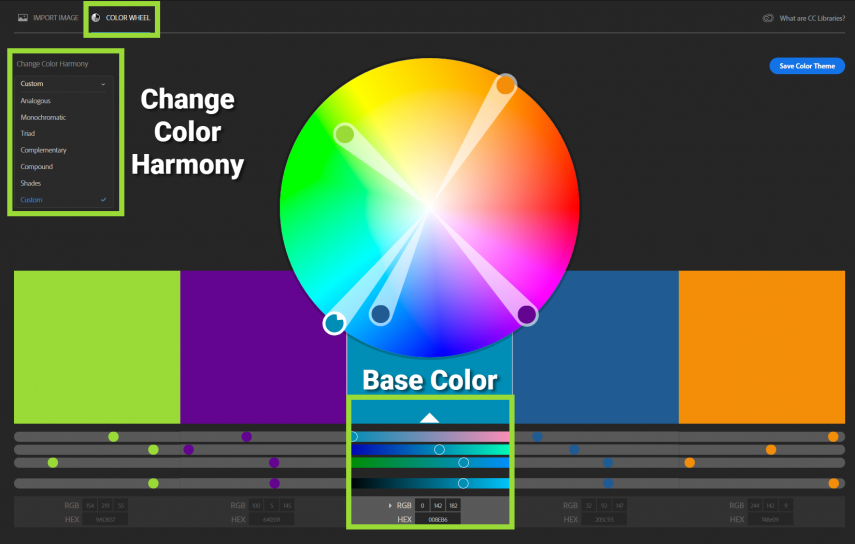
Dans le menu déroulant Modifier l'harmonie des couleurs sur la gauche, vous disposez d'une variété de combinaisons de palettes de couleurs possibles. Ces combinaisons sont calculées par la teinte que vous avez choisie comme couleur de base.
Harmonies de couleurs
- Analogues : Couleurs généralement proches les unes des autres.
- Monochromatique : Couleurs qui sont différentes teintes et nuances d'une teinte spécifique.
- Triades : Trois couleurs principales équidistantes autour de la roue chromatique.
- Complémentaire : couleurs qui se trouvent directement en face l'une de l'autre sur la roue chromatique.
- Composé : Aussi connu sous le nom de split-complémentaire, ce sont des couleurs qui sont opposées les unes aux autres et du côté d'une teinte spécifique.
- Nuances : quantité de noir ajoutée à la couleur.
- Personnalisé : créez et ajustez les couleurs de la palette comme bon vous semble.
Utilisation de la couleur
Lorsque vous définissez votre palette de couleurs, gardez à l'esprit la façon dont vous pourriez utiliser ces couleurs. Quelle sera la couleur de la police ? Votre principale couleur de base ? Quelles seront les couleurs de fond par rapport à la couleur de votre police ? Les couleurs à utiliser pour les accents ? En regardant les cinq couleurs dans les boîtes de palette, à quel point sont-elles agréables à l'œil ?
Une fois que vous avez une palette que vous aimez, faites-en une capture d'écran avec Snagit et enregistrez-la sur votre ordinateur. Vous utiliserez cet instantané pour vous guider lors de la configuration de votre thème dans Camtasia 2018.


Remarque : Ma façon préférée d'utiliser Adobe Color CC consiste à utiliser une image et la roue chromatique. Vous pouvez apprendre à utiliser une image en combinaison avec la roue chromatique dans cette section de la vidéo de formation.
Thèmes Camtasia 2018
D'accord! Il est temps de configurer notre premier thème. Si vous le souhaitez, vous pouvez regarder cette section de la vidéo de formation qui l'accompagne, dans laquelle je couvre l'intégralité de la configuration, de la gestion et de l'utilisation des thèmes.
Gérer les thèmes
Tout d'abord, cliquez sur Importer des médias et importez l'image de votre palette Adobe Color CC enregistrée dans la corbeille de médias et placez-la sur la toile. Ensuite, allez dans Fichier> Gérer les thèmes. En supposant que c'est la première fois que vous configurez un thème, vous verrez le thème par défaut de Camtasia. Vous pouvez conserver le nom Par défaut ou le renommer en cliquant sur la liste déroulante Thème, Renommer le thème et saisir le nouveau nom.
Regardons la configuration du gestionnaire de thèmes et comment j'ai tendance à penser à chaque choix de couleur et choix de police. N'oubliez pas que le thème représente les couleurs que vous utiliserez le plus souvent pour votre image de marque, votre entreprise, un projet spécifique ou l'image de marque d'un client.
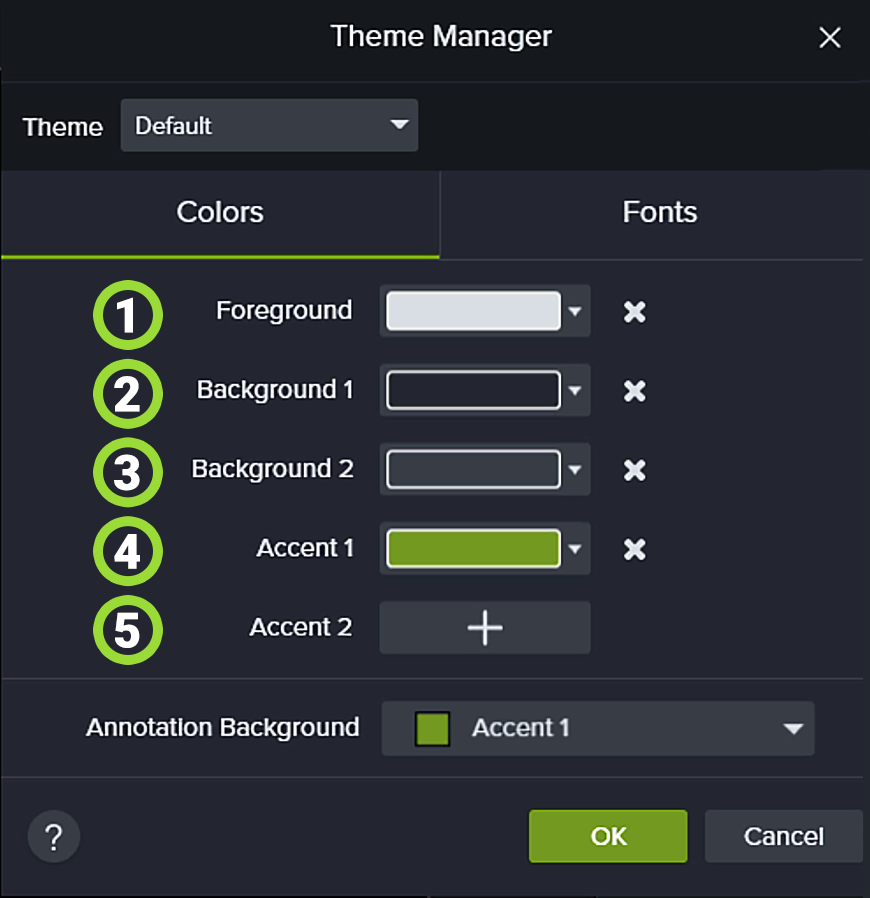 1. Premier plan : C'est la couleur de texte que j'utilise le plus souvent.
1. Premier plan : C'est la couleur de texte que j'utilise le plus souvent.
2. Arrière-plan 1 : C'est la couleur d'arrière-plan que j'utilise le plus souvent pour les annotations
3. Fond 2 : C'est la deuxième couleur de fond que j'utilise le plus souvent.
4. Accent 1 : Cette couleur est le plus souvent utilisée pour dessiner des annotations, des bordures, des lignes et des flèches.
5. Accent 2 : Il s'agit de la deuxième couleur la plus utilisée pour dessiner des annotations, des bordures, des lignes et des flèches.
Arrière-plan d'annotation : je garde les choses simples et j'utilise également l'arrière-plan 1 pour cela.
Réglage des couleurs
Pour définir les couleurs de chaque section, cliquez simplement sur le menu déroulant à côté de la couleur. Cliquez sur la pipette, puis sélectionnez la couleur appropriée dans la capture d'écran de la palette Adobe Color CC que vous avez créée.
Étant donné que le premier plan sera toujours la couleur de votre police, vous pouvez sélectionner le blanc ou le noir, au lieu d'une couleur de votre palette, si cela convient à votre flux de travail.
Une fois que vous avez défini vos couleurs, cliquez sur l'onglet Police et sélectionnez deux polices. La police 1 sera la police que vous utiliserez toujours et la police 2 doit être nettement différente de la police 1. Vous ne voulez jamais utiliser deux polices similaires. En rendant la police 2 distinctement différente de la police 1, elle peut être utilisée pour ajouter de l'intérêt ou attirer davantage l'attention sur un mot spécifique.
Cliquez sur OK une fois que vous avez défini les couleurs et les polices de votre thème.
Travailler avec des thèmes
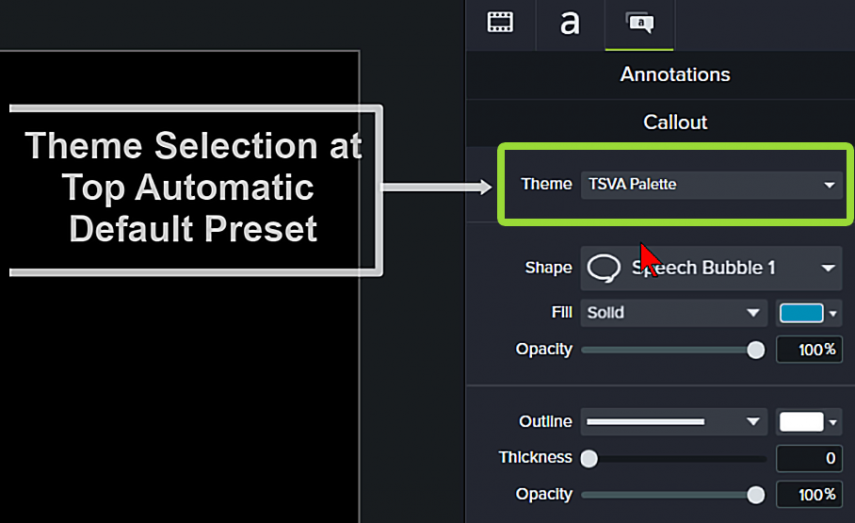
L'utilisation de la fonction Thème pour garantir des couleurs de marque cohérentes dans les vidéos est relativement simple. Mettez une annotation sur le canevas et dans votre panneau de propriétés, en haut, sélectionnez votre thème pour effectuer des modifications automatiques. La palette de couleurs que vous avez configurée dans le gestionnaire de thèmes (la police pour le texte et la couleur de premier plan et la couleur d'arrière-plan) sera automatiquement attribuée à l'annotation.
Que faire si vous souhaitez utiliser une autre couleur ? Accédez simplement aux flèches déroulantes pour chaque section de couleur, sélectionnez un thème et une couleur différente dans la palette de thèmes.
La sélection de thème en haut du panneau Annotations contient les préréglages de thème automatiques, tandis que les menus déroulants individuels sont des paramètres de thème manuels. Si vous avez plus d'un thème - par exemple un thème principal, puis une palette de thème clair et une palette de thème sombre - vous pouvez sélectionner n'importe quel thème dans la liste déroulante pour le mélanger et l'assortir comme vous le souhaitez.
Quelques annotations qui n'ont pas la sélection automatique de la couleur du thème sont les lignes, les flèches et les annotations de dessin. Ce sont généralement vos couleurs Accent, que vous pouvez sélectionner directement dans la sélection de la palette du menu déroulant Thème.
Bien sûr, à tout moment, vous pouvez également sélectionner une couleur à partir du curseur ou de la fenêtre de couleur pour des occasions spécialisées, lorsqu'une couleur que vous souhaitez n'est pas dans une palette.
L'un des grands avantages de l'utilisation des thèmes est que vous pouvez avoir plusieurs légendes sur une piste. Vous pouvez modifier toutes les couleurs en une seule fois en mettant en surbrillance toutes les légendes, puis en sélectionnant le thème.
Conseil de pro : pour les annotations que vous utilisez couramment, qui ont un peu plus de punch et de complexité (telles que les ombres portées, les bordures, les comportements et les transitions), enregistrez-les dans votre bibliothèque. De cette façon, vous n'aurez plus jamais à les créer, ils sont toujours à portée de main. Le plus que vous devrez peut-être modifier est le texte d'une annotation.
Une fois que vous avez configuré votre thème / vos thèmes, je pense que vous constaterez que la vitesse de votre flux de travail augmente considérablement.
Auteur invité : Naomi Skarzinski
En tant que gestionnaire d'entreprise en ligne/assistante virtuelle, Naomi aide les entrepreneurs indépendants et les propriétaires de petites entreprises à gérer leurs activités en ligne en gérant leurs maux de tête administratifs, afin qu'ils puissent se concentrer sur ce qu'ils font le mieux, générer des revenus.
Restez connecté avec Naomi via TopShelfVA.com, Facebook, Twitter, LinkedIn et YouTube.
